Jak wydrukować kalendarz w systemie Windows 8.1, 8, jeśli nie działa?
- Z menu aplikacji Kalendarz
- Utwórz ekran drukowania
- Oprogramowanie kalendarza, które można wydrukować
Wielu użytkowników systemu Windows 8.1, 8 ma problem z drukowaniem kalendarza, po wypróbowaniu wszystkich różnych funkcji systemu Windows 8 dowiedziałem się, że niektóre aplikacje w systemie Windows 8.1, 8 nie obsługują i nie mają dostępnej funkcji drukowania stron wewnątrz aplikacji.
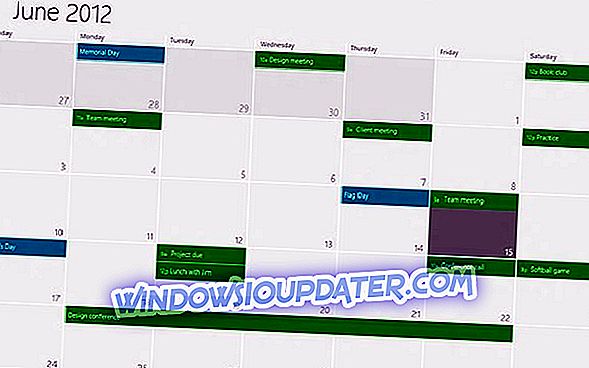
Jeśli próbujesz wydrukować kalendarz w systemie Windows 8, 1, 8 i nie możesz znaleźć w menu Plik opcji drukowania lub „Ctrl” plus „P”, nie działa, zobaczysz kilka kroków poniżej, w jaki sposób możesz spróbuj wydrukować zawartość kalendarza w ciągu zaledwie pięciu minut.
Wydrukuj kalendarz w systemie Windows 8.1, 8: jak to zrobić?
1. Z menu aplikacji Kalendarz
Pierwsze kroki, które musimy wykonać, to sprawdzenie, czy możemy normalnie wydrukować kalendarz, klikając (lewym przyciskiem myszy) w menu „Plik” wewnątrz aplikacji, a następnie klikając (lewym przyciskiem myszy) „Drukuj”.
Powinno to doprowadzić Cię do strony drukowania, a stamtąd wszystko, co musisz zrobić, to wybrać opcje drukowania, które chcesz mieć, i kliknąć (lewym przyciskiem myszy) przycisk „OK” znajdujący się w dolnej części okna „Drukuj”. otwierany.
2. Zrób ekran drukowania
Jeśli nie masz dostępu do aplikacji do drukowania w systemie Windows 8, spróbujemy obejść ten problem i wydrukować kalendarz za pomocą innej metody opublikowanej poniżej.
- Kliknij (kliknij lewym przyciskiem myszy) w aplikacji kalendarza.
- Przejdź do kalendarza, który chcesz wydrukować.
- Naciśnij i przytrzymaj na klawiaturze przycisk „Ctrl” i przycisk „PrtScn” (przycisk ekranu drukowania).
- Otwórz dokument programu Word i nadaj mu nazwę zgodnie z potrzebami (przykład: kalendarz)
- Naciśnij i przytrzymaj przyciski „Ctrl” i „V” lub po prostu kliknij prawym przyciskiem myszy w dokumencie słowa i wybierz stamtąd „Wklej”.
- Możesz zmienić w dokumencie Word obraz, jaki widzisz.
- Naciśnij i przytrzymaj na klawiaturze przycisk „Ctrl” i przycisk „P” lub przejdź do menu „Plik” w dokumencie i wybierz opcję „Drukuj”.
- Teraz możesz wydrukować kalendarz w dokumencie słownym.
3. Oprogramowanie kalendarza, które można wydrukować
Możesz zmienić swój kalendarz, aby go wydrukować, zwłaszcza jeśli aplikacja Kalendarz z systemu Windows nie pozwala go wydrukować. Możesz skonfigurować spersonalizowany kalendarz na komputerze z systemem Windows. Jeśli chcesz bardziej personalizować, możesz nawet zainstalować oprogramowanie kalendarza fotograficznego i oznaczyć daty swoimi ulubionymi zdjęciami. Wreszcie, jeśli chcesz prostszej metody drukowania kalendarzy i wydarzeń, po prostu przejdź do i zainstaluj Kalendarz Google.
Widząc, że Windows 8 nie ma funkcji drukowania dla wszystkich aplikacji, drugi samouczek jest dobrym sposobem na wydrukowanie kalendarza, a zajmie Ci to tylko kilka minut. Jeśli masz jeszcze coś do dodania do tego samouczka, napisz do nas poniżej swoje opinie na ten temat.


